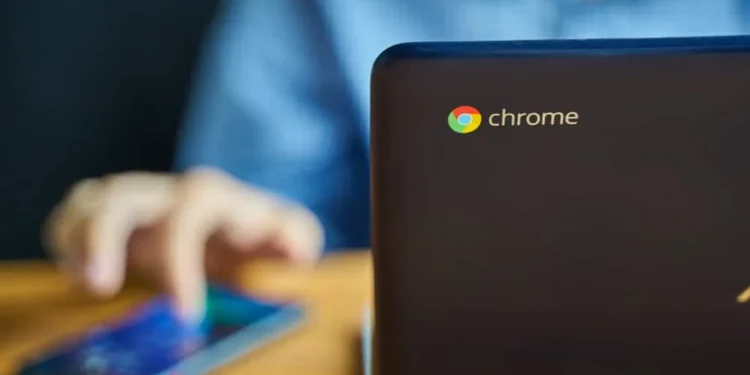Tiktok은 사용자가 짧은 비디오를 만들고 콘텐츠를 쉽게 공유 할 수 있도록 만들어졌습니다. 크롬 북은 랩톱으로 업그레이드하여 사용하기 쉽도록 설계되었습니다. 당신이 나에게 물어 보면 환상적인 조합.
Chromebook은 2011 년 6 월에 발명되었으며, 많은 기능을 갖춘 고유 한 운영 체제를 보유하고있어 속도와 편안한 소프트웨어에서 많은 작업을 수행 할 수 있습니다.
비교적 새로운 Tiktok (2017 년에 출시)은 주로 모바일 장치에서 사용되며 크롬 북에서 액세스 할 수 있습니다. 안타깝게도 Tiktok의 모든 기능이 대부분의 사용자가 원하는대로 크롬 북에서 탐색 할 수있는 것은 아닙니다.
짧은 대답Chromebook의 Tiktok 앱에서 직접 녹음하고 게시 할 수 없습니다. 그러나 당신이 할 수있는 것은 Chromebook Camera 앱과 함께 비디오를 녹화하고 Tiktok 웹 사이트를 통해 녹음을 업로드하는 것입니다.
그럼에도 불구 하고이 기사는 Tiktok 앱을 설치하고 크롬 북에서 비디오 기능을 사용하는 방법을 보여줍니다.
크롬 북에 Tiktok 앱을 설치하는 방법
Tiktok은 모바일 장치에서와 마찬가지로 크롬 북에 다운로드 및 설치할 수 있습니다.
크롬 북에서 Tiktok 앱을 다운로드하여 설치하는 단계는 다음과 같습니다.
- Chromebook App Store (Android Playstore 및 Apple App Store와 동일)를 시작하십시오.
- 검색 표시 줄을 클릭하고 “Tiktok”을 입력하고 검색 버튼을 클릭하십시오.
- Tiktok 앱의 앱 페이지가 열리면 “Chromebook에 추가”를 선택하여 Tiktok을 다운로드하고 설치하십시오.
- 설치가 완료되면 Tiktok 앱을 시작하십시오 .
앱이 열리 자마자 계정에 가입하거나 로그인하여 좋아하는 Tiktok 비디오에 액세스 할 수 있습니다.
터치 스크린Tiktok 앱은 터치 스크린 장치 용으로 제작되었으므로 Chromebook에 터치 스크린 기능이 있으면 사용하기 쉽습니다. 피드를 탐색하고 모바일 장치처럼 시청하십시오.
크롬 북에서 Tiktok 비디오를 만드는 방법
이 글을 쓰는 시점에서 Tiktok은 비디오를 녹화하고 Chromebook Tiktok 앱에서 직접 게시 할 수 없었습니다. 평소처럼 Tiktok 비디오 만 볼 수 있지만 아무것도 게시 할 수 없습니다.
Tiktok은 Android 및 iOS 장치의 다른 장치에서 액세스 할 수 있도록 솔루션을 개발하고있을 것입니다. 그러나 지금은 크롬 북으로 Tiktok 앱에서 긴장을 풀고 다른 놀라운 기능을 즐기십시오.
크롬 북에서 비디오를 만들고 Tiktok에 업로드하는 방법
반면에 내장 카메라를 통해 크롬 북에 비디오를 녹화 하고 크롬 북 바로 에서 Tiktok의 웹 버전을 통해 비디오를 업로드 할 수 있습니다.
크롬 북에서 비디오를 녹화하는 방법은 다음과 같습니다.
- 크롬 북 왼쪽 하단에서 앱 런처를 선택하십시오.
- 검색 창에 카메라를 입력하고 검색 결과에서 카메라 앱을 클릭하십시오.
- 카메라는 기본적으로 사진 모드로 열립니다. 오른쪽의 비디오 버튼을 클릭하여 비디오 모드로 전환하십시오 .
- Circle Red Dot 버튼을 클릭하여 비디오 녹화를 시작하십시오.
- 녹음이 시작되면 빨간색 점은 색상이 바뀝니다. 비디오 녹화를 마치 자마자 클릭하십시오 .
- 카메라 앱의 오른쪽 하단에있는 갤러리 아이콘을 클릭하여 녹음 된 비디오를 미리보십시오.
Chromebook에서 Tiktok에 녹음 된 비디오를 업로드하는 방법은 다음과 같습니다.
- Chromebook 브라우저를 시작하고 Tiktok 웹 사이트로 이동하거나 여기를 클릭하여 로그인하십시오.
- 피드의 오른쪽 상단에있는 업로드 버튼을 클릭하십시오. 크롬 북 라이브러리로 이동합니다.
- Tiktok에 업로드 할 비디오를 선택하십시오 .
- 다음을 클릭하고 비디오를 게시하십시오 .
당신은 간다! 귀하의 비디오는 이제 Tiktok에 있습니다.
Tiktok 비디오를 크롬 북에 저장하는 방법
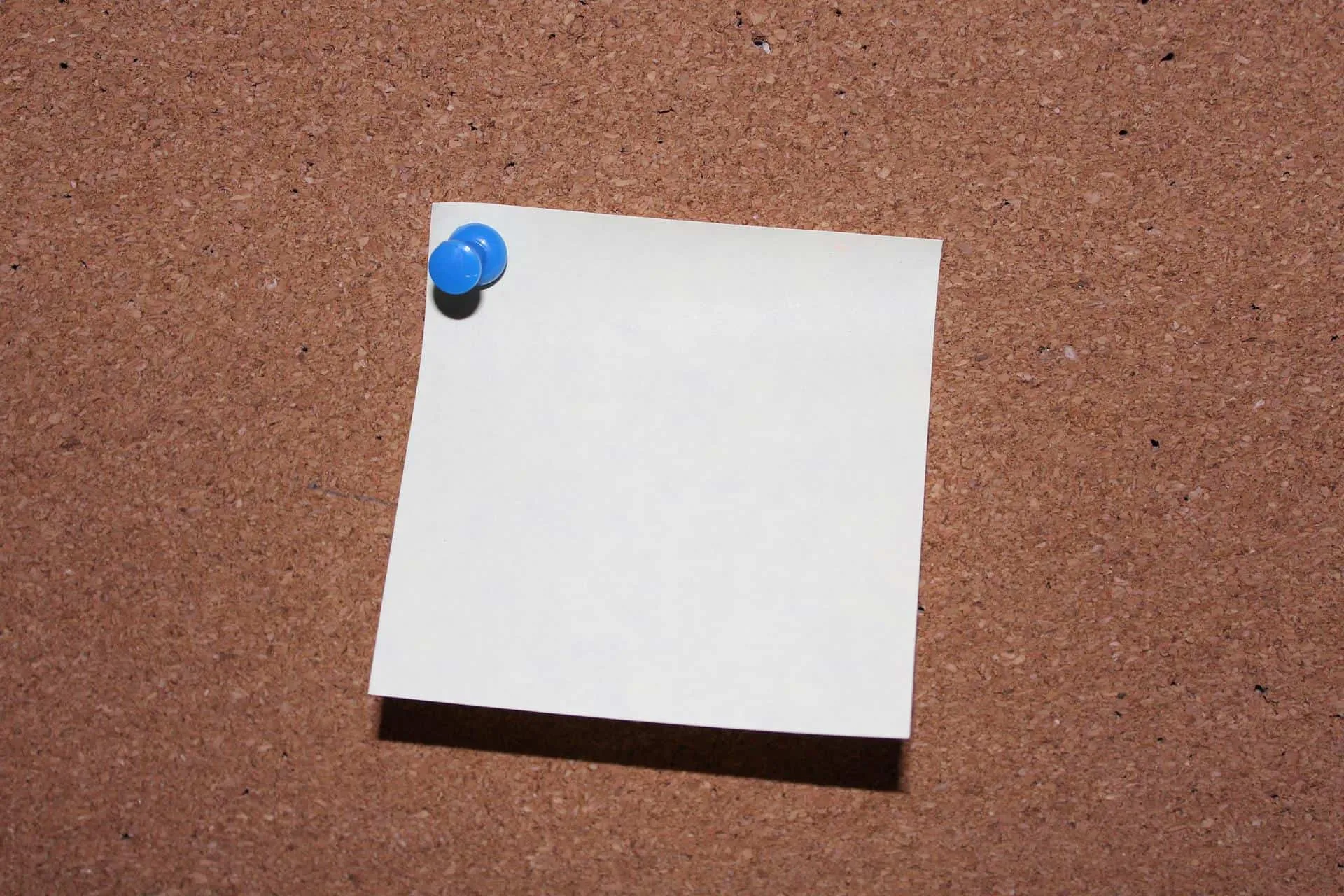
플러스는 다음과 같습니다. Tiktok에서 볼 수있는 흥미로운 비디오를 모바일 장치에서 가지고있는 것처럼 크롬 북에 저장할 수 있습니다.
Tiktok 앱 외에도 프로세스를 완료하려면 비디오 다운로더 확장자를 설치 해야합니다. 크롬 북에 저장되면 원하는만큼 자주 볼 수 있습니다. Chrome에 적합한 비디오 다운로더 목록이 많이 있습니다. 여기 에서 클릭 다운로더를 통해 추천합니다.
Chromebook에서 YouTube 다운로더를 다운로드하여 설치하는 방법은 다음과 같습니다.
- Chromebook App Store를 시작하십시오.
- 검색 표시 줄을 클릭하고 “다운로더를 클릭하여” 입력 한 다음 검색 버튼을 클릭하십시오.
- 다운로더의 앱 페이지가 열리면 “Chromebook에 추가”를 선택하여 다운로더를 다운로드하여 설치하십시오.
- 설치가 완료되면 다운로더 앱을 시작하십시오 .
Tiktok 비디오를 크롬 북에 저장하는 방법은 다음과 같습니다.
- Tiktok 앱을 시작하고 저장하려는 비디오로 스크롤하십시오.
- 비디오의 오른쪽으로 공유 아이콘에 호버링하면 옵션 목록이 나타납니다.
- ‘ 링크 복사’를 클릭하여 비디오 링크를 복사하십시오. 복사 된 메시지가 화면 상단에 복사 된 메시지가 깜박입니다.
- 이제 다운로더로 돌아갑니다.
- 페이스트 URL 버튼을 클릭하여 다운로더에 복사 한 비디오 링크를 붙여 넣습니다.
- 다운로드 버튼을 클릭하여 크롬 북 라이브러리에 저장하십시오.
다운로드가 완료되면 비디오를 보려면 크롬 북의 갤러리 라이브러리로 이동하십시오.
요약
많은 사람들이 현재 Chromebook을 PC로 사용하여 Tiktok에 액세스하고 좋아하는 비디오를 업로드하는 것은 Tiktok 연인에게 큰 필요가되었습니다.
여기에서는 Tiktok을 설치하고 비디오를 녹화하고 Tiktok에 크롬 북에 비디오를 업로드하는 데 도움이되는 가이드를 제공하려고했습니다.
이 안내서가 좋아하는 장치에서 좋아하는 앱을 즐기는 데 도움이되기를 바랍니다.
faq s
크롬 북으로 Tiktok에서 라이브 비디오를 녹음 할 수 있습니까?
현재 라이브 비디오를 녹화하거나 크롬 북에서 Tiktok 계정에 직접 비디오를 업로드 할 수 없습니다.
Chromebook에는 카메라가 있습니까?
크롬 북에는 사진을 녹음하고 저장할 수있는 내장 카메라가 함께 제공됩니다.
학교 크롬 북에 Tiktok을 설치할 수 있습니까?
School Chromebook에 Tiktok을 설치하려면 Chrome VPN을 다운로드 한 다음 Tiktok 확장을 설치해야합니다. 일반적인 크롬 북과 마찬가지로 비디오를 녹음하거나 Tiktok에서 라이브로 이동할 수 없습니다.